
- •1.Текстові блоки та матеріали
- •2.Розміщення тексту
- •2.1.1.Розміщення в межах смуги або колонки
- •2.1.2Замовний текстовий блок
- •3. Операції з текстовими блоками
- •3.1.1. Масштабування та переміщення
- •3.1.2 Зв'язування блоків
- •3.1.3 Видалення зв'язку між блоками
- •4. Імпорт тексту
- •4.1.1. Імпорт файлів
- •4.1.2. Імпорт файлів PageMaker
- •5. Експорт текстових файлів з PageMaker
- •6. Робота з шаблонами
- •6.1.1. Вміст палітри шаблонів
- •6.1.2. Створення публікації на базі шаблону
- •7.Методи роботи зі сторінками публікації
- •7.1.1.Вставка сторінок
- •7.1.2.Видалення сторінок
- •7.1.3.Сортування сторінок
- •7.1.4.Автонумерація сторінок
- •8. Буквиці
- •8.1.1. Підняті буквиці
- •8.1.2. Опущені буквиці
- •8.1.3. Висячі буквиці
- •9.Охорона праці та гігієна користувача еом Вимоги до організації робочих місць
- •Вимоги до обладнання
- •Вимоги електробезпеки
- •Основні вимоги безпеки під час експлуатації еом:
- •Недопустимі такі дії:
- •Працівникам, що виконують обслуговування еом, не дозволяється:
- •Висновок
- •Список використаної літератури
4.1.2. Імпорт файлів PageMaker
Як вже було зазначено, імпорт в PageMaker здійснюється командою Place ( Помістити ) . За цією командою відкривається однойменне діалогове вікно. Якщо перед його відкриттям був вибраний інструмент Туре (Текст ), то вікно імпорту буде орієнтовано на імпорт текстових файлів.
У полі Place ( Помістити ) знаходиться перемикач режиму імпорту , що має три положення : As new story ( Як новий матеріал ), Replacing entire story (Замість цілого матеріалу), Inserting text (В існуючий текст). У режимі макета можна імпортувати текст тільки як новий матеріал з подальшим розміщенням , а при імпорті в редакторі матеріалів можна замінювати один текст іншим або вставляти імпортований текст у вже існуючі блоки. Розміщення тексту по блоках у двох останніх випадках відбувається автоматично.
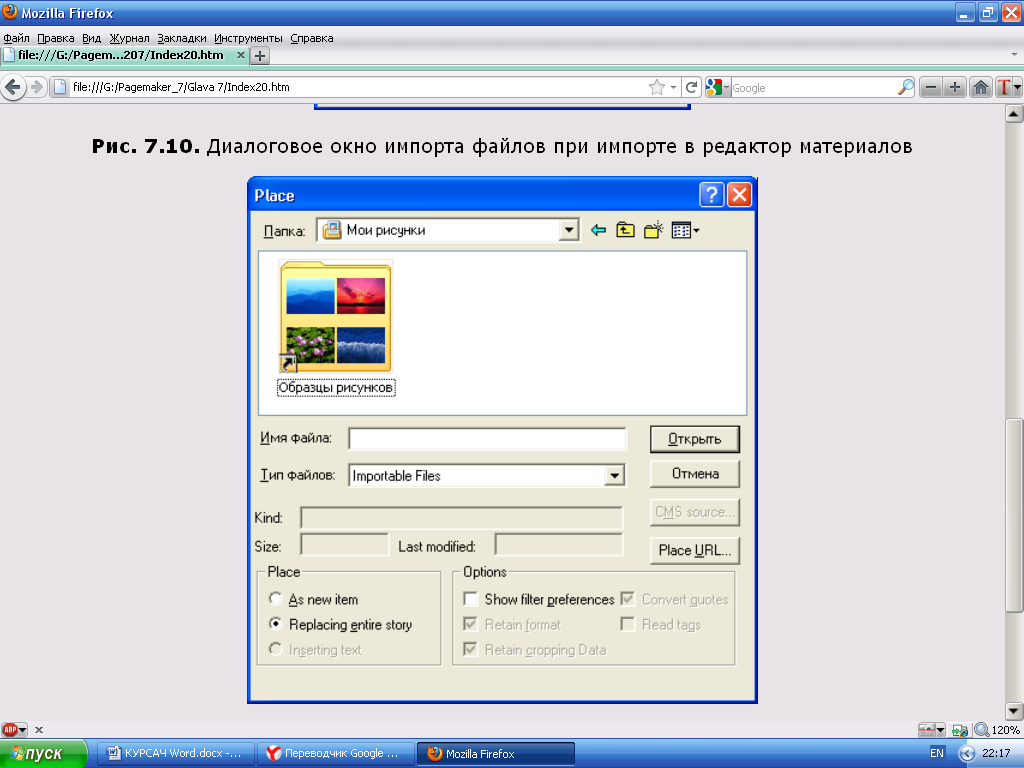
Мал.5.(Діалогове вікно)
В області Options ( Варіанти ) при імпорті тексту доступні наступні режими:
Retain format (Імпортувати формат) збереження форматування , виконаного в сторонньому додатку (при знятому прапорці імпортується тільки текст без форматування).
Convert quotes (Змінити лапки) заміна прямих лапок поліграфічними, а подвійних мінусів поліграфічними тире (зручно при імпорті ASCII файлів);
Read tags ( Читати стильову розмітку ) читання і виконання інструкцій, що містяться в тегах. При знятому прапорці теги імпортуються як символи тексту.
5. Експорт текстових файлів з PageMaker
Ви можете повністю або частково зберегти будь-який матеріал програми PageMaker у файлі , а потім використовувати отриманий файл в інших програмах. Вкладені зображення ( за винятком PICT - зображень на платформі Macintosh ) не експортуються разом з матеріалом. Експорт текстових матеріалів проводиться тільки в текстовому режимі з встановленою точкою вставки всередині потрібного матеріалу або з вікна редактора матеріалів. Кожен матеріал експортується як окремий документ. У меню File (Файл ) виберіть команду Export ( Експорт ) і у вкладеному меню - команду Text (Текст).Діалогове вікно Export Document з відкритим списком доступних форматів експорту
У списку, Save as type (Зберегти в форматі), розташованому в нижній частині діалогового вікна, виберіть формат, в якому буде представлений експортований текст ( розмічений стильової розміткою, RTF, текстовий і т.д.). Залежно від обраного формату вирішите, як зберігати форматування експортованого тексту (наприклад, вставляти чи в експортований текст теги стилю).
6. Робота з шаблонами
Часто в повсякденній роботі вам доводиться створювати схожі публікації , наприклад стандартні документи , брошури однієї і тієї ж серії , номери журналів і т. д. У цьому випадку велику допомогу вам може надати комплект шаблонів на всі випадки життя. При цьому не потрібно спеціально готувати елементи вашої бібліотеки шаблонів - досить просто не забувати зберігати публікації , оформлення яких ще знадобиться , в якості шаблонів. Таким чином , після роботи над документом буде залишатися заготівля для наступного такого ж .
Для роботи з шаблонами документів в програмі є зручна палітра Templates ( Шаблони ) . Відкривши її однойменною командою підміню Plug- In Palettes ( Підключаються палітри) меню Window ( Вікно ) , ви виявите досить велику колекцію готових шаблонів. У колекцію входять заготовки для візитних карток , листівок , брошур , рекламних оголошень , упаковки та ін Використання шаблонів у будь-якому випадку прискорить роботу , а якщо ви новачок - допоможе зробити навіть самуму першу публікацію цілком професійної , позбавленої грубих помилок
